楽々Webデータベースで問い合わせ管理をしてみよう
問い合わせ増加に伴う問題点とは
顧客やユーザからの問い合わせをまとめて管理し、スピーディかつ適切な対応ができるようにするのが「問い合わせ管理」の考え方です。
現在、第三者へ連絡する経路として、電話やメール以外にもさまざまな方法が確立されています。それに従ってお客様も問い合わせに対するハードルが下がっており、以前よりも企業へ問い合わせする方々も増えてきました。
しかし、問い合わせ数や経路が増加することで、対応する現場では以下の問題が発生しています。
- 知識不足や人員不足などが原因で問い合わせを捌ききれず、返信遅延や重複対応などのトラブルが発生する
- 過去の対応履歴が見つからないなど、確認すべきデータが不明瞭となる
- 作業工数の増加によって、引き継ぎや情報共有などが難しくなる
- 担当者の労働時間が増加する
上記の問題は社外からの問い合わせだけでなく、「社内の問い合わせ」においても発生しています。例えば、従業員から情報システム部へIT関係の問い合わせをする、勤務関係について人事部に相談するなどです。
近年では企業のIT化や働き方改革が進んだことで、ITシステムへの疑問や人事に関する興味関心などが企業内でもよく発生しています。その結果、社内問い合わせの増加や複雑化がみられ、ヘルプデスクの負担が増している企業も少なくないのです。
そうした社内の問い合わせにおいても、問い合わせ管理について見直すことで解決できる可能性があります。
問い合わせ管理に関するウェビナー開催!
「ノーコードで問い合わせ管理を改善してみよう」と題し、
楽々Webデータベースを使って問い合わせ管理をWeb化し、適切な問合せ対応に導くための効率的な運用方法をご紹介します。
問い合わせ管理を行うメリット
企業が問い合わせ管理を行う具体的なメリットは次のとおりです。
- 多種多様な問い合わせ経路を一元管理できる
- 担当者の負担やミスを軽減できる
- 収集したデータを有効活用できる
多種多様な問い合わせ経路を一元管理できる
前述の通り、社内における問い合わせの経路や問い合わせ内容も増えてきました。ビジネスチャットや問い合わせフォームなどが例として挙げられます。
問い合わせ経路が増えるメリットは、従業員が気軽に質問しやすい環境が整いやすい点です。
しかし一方でヘルプデスクの立場で考えると、「多すぎて誰からどのような問い合わせが来ているのか把握しきれない」「どの経路を誰が担当しているのか区分がはっきりしない」といった問題も浮上しています。
そこで、問い合わせ管理によって経路を一元管理することで、「いつ・誰が問い合わせたのか」「進捗はどうなっているのか」「実際にどのような対応を実行したのか」が明確となり、連絡漏れや対応ミスなどを減らせます。
担当者の負担やミスを軽減できる
問い合わせ数や経路が増えるほど、対応する従業員の負担は増加します。担当者の負担が増加すると、ヒューマンエラーや業務効率低下などにつながるでしょう。
また、問い合わせ内容によっては特定の人しか対応できないケースも生まれます。当該人物が休憩・休暇を取っている際に、すぐさま対応できなくなる可能性もあります。
そうした問題も、問い合わせ管理の考え方やシステムの導入によって解決が可能です。データの一元管理やFAQ・テンプレートの作成などを行うことで、担当者の負担やミスの軽減や作業平準化、対応についての属人化の解消などが期待できます。
収集したデータを有効活用できる
問い合わせ管理の対応によって蓄積したさまざまなデータは、作業の改善や内部管理体制の見直しなどにも有効活用できます。
具体的な活用方法は主に次のとおりです。
- 従業員からの意見・要望・疑問点などをまとめてFAQやテンプレートを作成し、従業員による自力解決を促し、担当者・従業員の双方の業務効率化につなげる
- 収集データ、問い合わせの対応方法、FAQを担当部署内で共有することで、1人ひとりの知識の偏りをなくし、作業の平準化を行う
- 従業員の満足度を調査し、現状の問題点を抽出する
問い合わせ管理システムを導入する際のポイント
問い合わせに関する問題の解決策として挙げられるのは、問い合わせ管理に特化した機能を持つシステムの導入です。ITシステムの導入を検討する際は、次のポイントを押さえておきましょう。
- 現状の問い合わせ数や担当者の数に対して、コストに見合わない過剰なシステムではないか(エクセルやスプレッドシートのままで対応できないか)
- 問い合わせ内容を蓄積・分析・共有などがスムーズにできる機能を搭載しているか
- 現状の問い合わせ経路に対応したシステムであるか
しかし、中にはコスト面やデータ移行、操作面での問題から、エクセルやエクセルに近い形での管理を検討する方もおられるのではないでしょうか。
もし現在の問い合わせ管理をエクセルで実施している、またはエクセルでの管理を求めている場合は、当社が提供する「楽々Webデータベース」をぜひご検討ください。
楽々Webデータベースは「活エクセル」をテーマとする、エクセル業務効率化支援ツールです。現状のエクセルファイルを指定して取り込むだけで、エクセルデータの同時編集、自動集計、ファイルの変更履歴の確認などが可能となります。
この楽々Webデータベースの機能を応用することで、エクセルデータや様式を活用しつつ、社内体制や問い合わせ内容に対応した独自の問い合わせ管理環境を構築できます。
楽々Webデータベースで問い合わせを管理
楽々Webデータベースを使って、社内での問い合わせの管理をしてみよう。
よくある課題
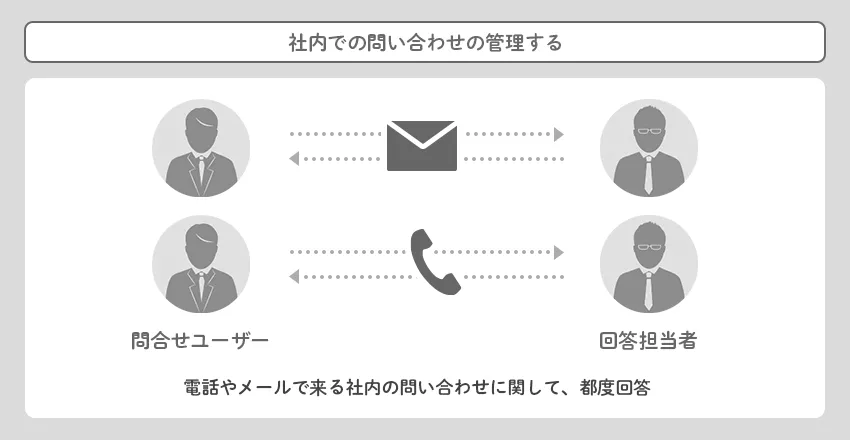
- メールの見逃しなどで対応が漏れることがある
- 問い合わせの受付や回答状況などをチームとして把握できない
- 同様の問い合わせなどのノウハウが蓄積されない
楽々Webデータベースでできること
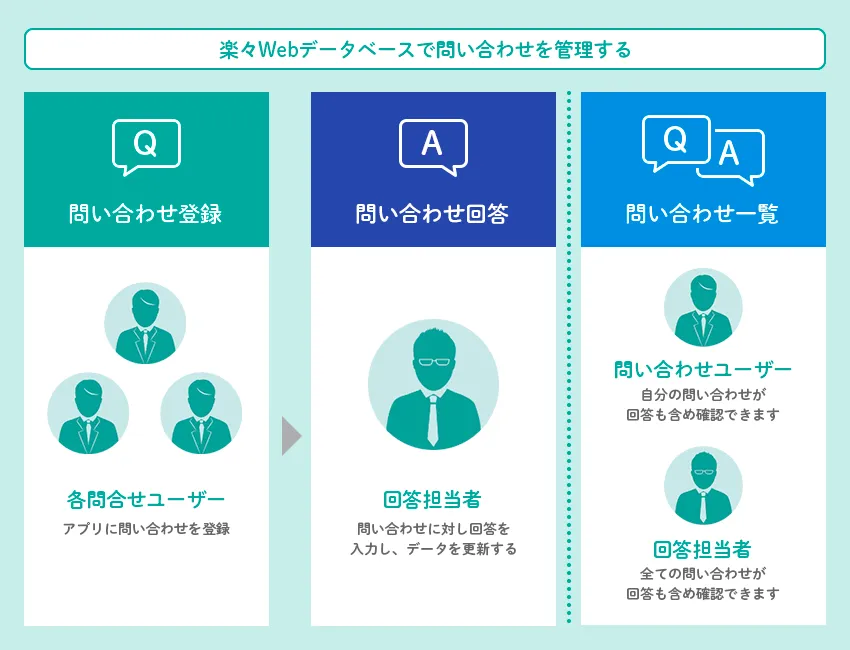
- 問い合わせ窓口をアプリに統一することで作業漏れもなくなる
- 対応状況を共有することでチームで作業が可能
- データがあるので過去の問い合わせの検索や統計的な分析も可能
問い合わせ一覧アプリを作成する
まずは、問い合わせの一覧が確認できるアプリを作成します。
01.アプリの作成画面を開く
アプリの新規作成画面が開きます。設定したい項目を左画面にドラッグ&ドロップします。
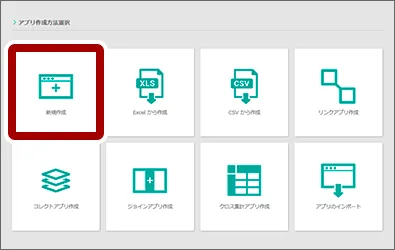
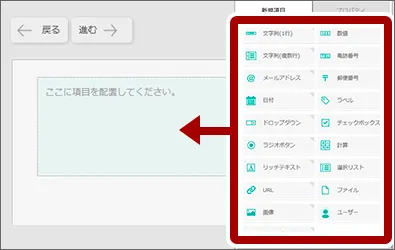
02.アプリに必要な項目を設定する
項目名やレイアウトを変更します。
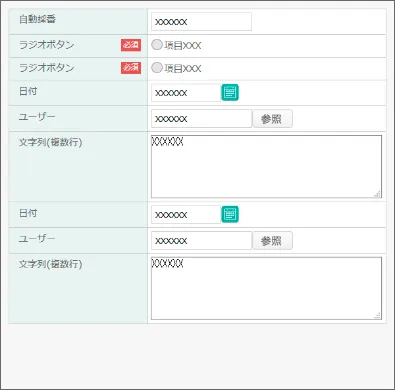
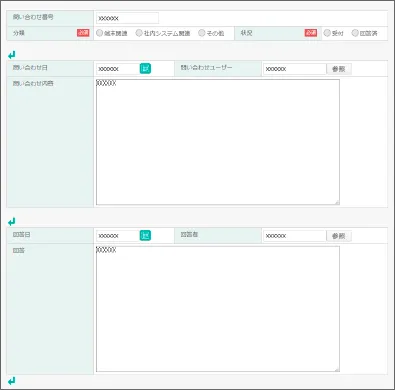
03.ログインユーザでのデータ絞り込みの設定をする
「各種設定」より「一般設定」をクリックします。
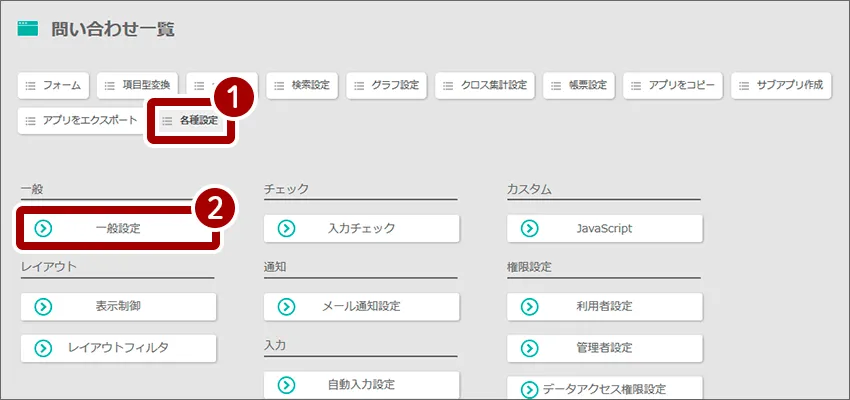
「ログインユーザ絞り込みに使用するユーザ型項目」に「問い合わせユーザ」を指定します。
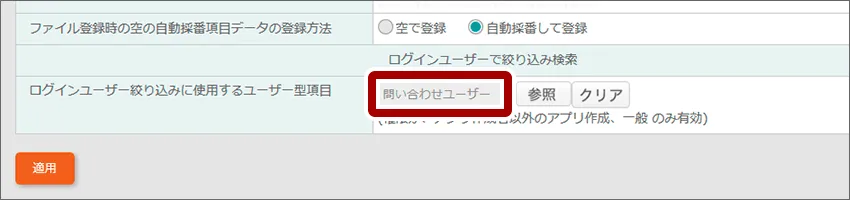
以上で、問い合わせ一覧アプリの設定は一旦終了です。
問い合わせ登録アプリ(サブアプリ)を作成する
問い合わせ一覧アプリができたら、登録用のアプリとしてサブアプリを作成しましょう。
登録用アプリでは、回答内容や回答日といった回答者用の項目は非表示にします。
サブアプリとは
- 一つのアプリを元に派生させたアプリのこと
- データの閲覧・ダウンロードおよび、データの登録・更新機能が利用可能
- 元になるアプリやそれぞれのサブアプリ間で登録・更新したデータを参照できる
- サブアプリを複数作成することで、人によって項目の入力可/不可、表示/非表示を切り替え可能
01.ベースアプリ内からサブアプリを作成する
ベースアプリの編集画面から「サブアプリ作成」を選択します。 サブアプリ名をつけ、作成ボタンをクリックします。
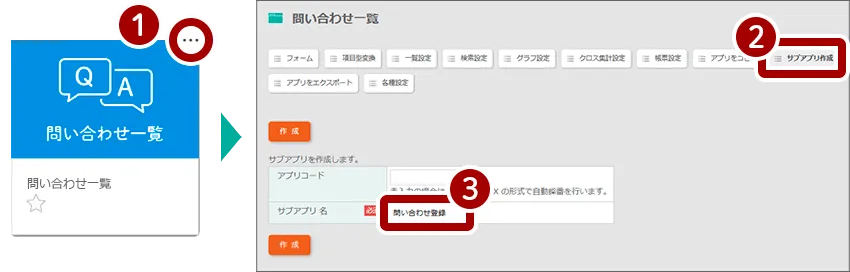
02.非表示項目を設定する
問い合わせ登録用アプリでは必要のない項目を非表示にします。 「状況」「回答日」「回答者」「回答」項目をドラック&ドロップで非表示項目に移動します。
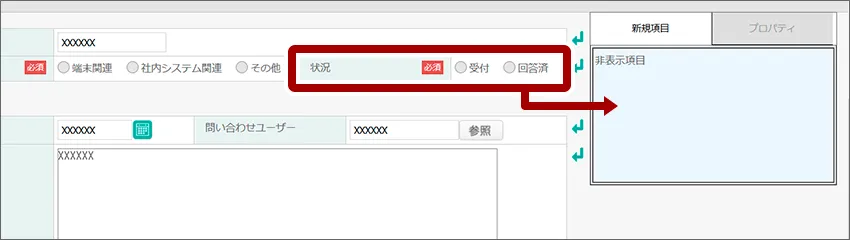
03.メール通知の設定をする
問い合わせ登録後に、メールが自動で送信されるように設定します。
「各種設定」の「メール通知設定」より、「データ登録後にメール通知」の「一件追加」をクリックします。
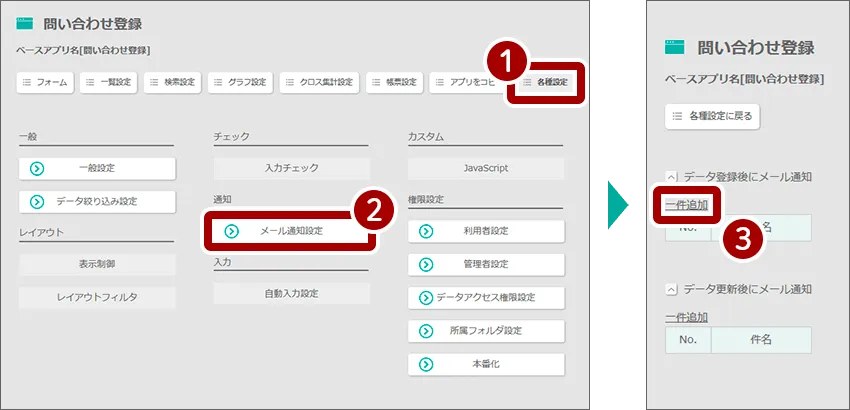
宛先・件名・メール本文を設定したら「適用」をクリックしましょう。
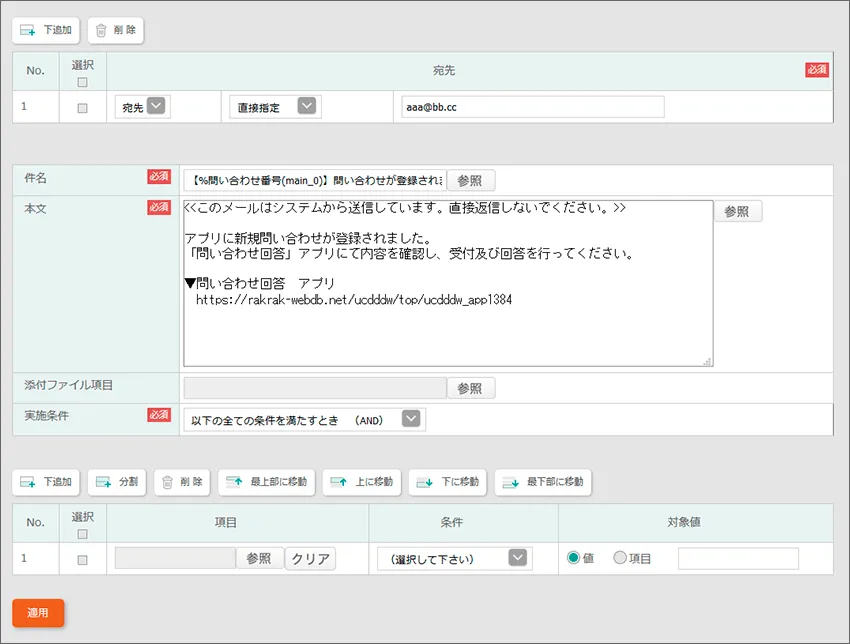
04.ログインユーザでのデータ絞り込みの設定をする
「各種設定」より「一般設定」をクリックします。
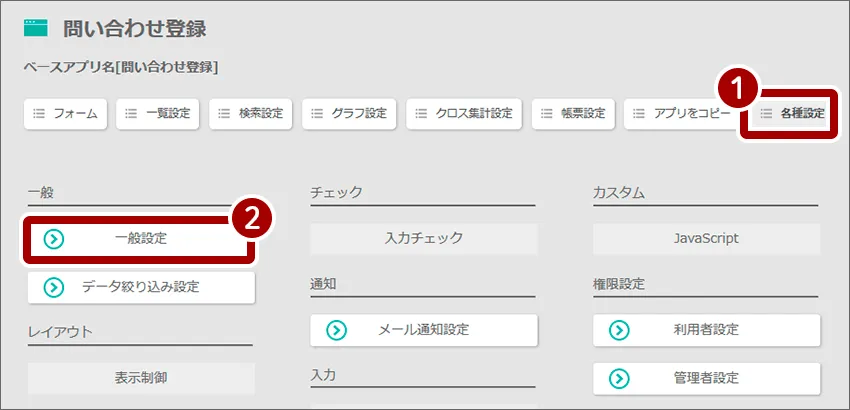
「ログインユーザ絞り込みに使用するユーザ型項目」に「問い合わせユーザ」を指定します。
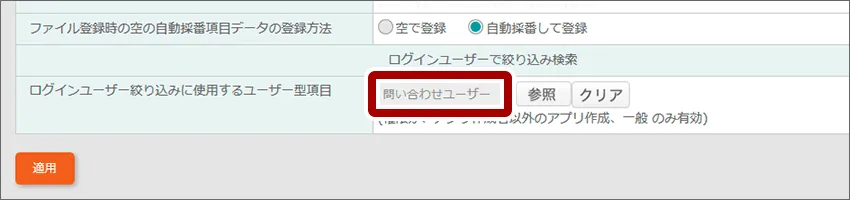
問い合わせ登録用のサブアプリが作成できました。
問い合わせ回答アプリ(サブアプリ)を作成する
登録用のアプリと同じく、回答用のアプリもサブアプリとして作成します。
回答用アプリでは、回答が必要なデータのみ表示され、なおかつ問い合わせ内容などは変更できないようにしておきます。
01.ベースアプリ内からサブアプリを作成する
ベースアプリの編集画面から「サブアプリ作成」を選択します。サブアプリ名をつけ、作成ボタンをクリックします。
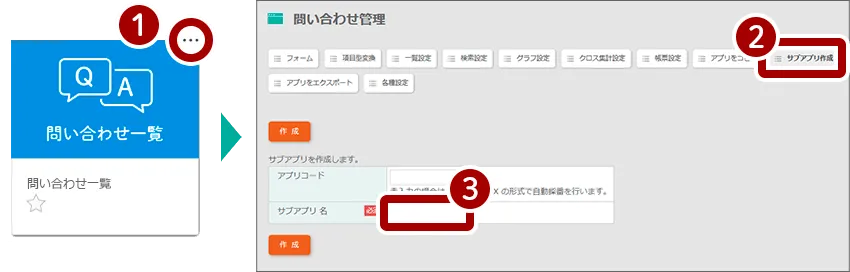
02.データの保護を有効にする
変更されたくない項目を保護します。
項目の鍵マークをクリックすると、データの保護を「有効」にできます。
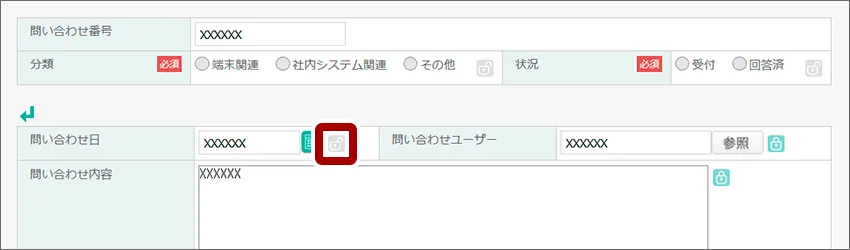
03.データ絞り込みの設定する
「各種設定」より「データ絞り込み設定」をクリックします。
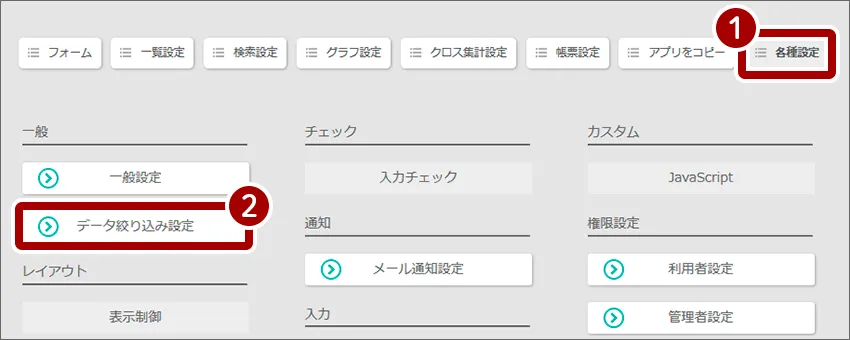
「状況項目」に値がない、または「受付」となっているデータのみが表示されるように条件を設定します。設定ができたら「適用」をクリックしましょう。
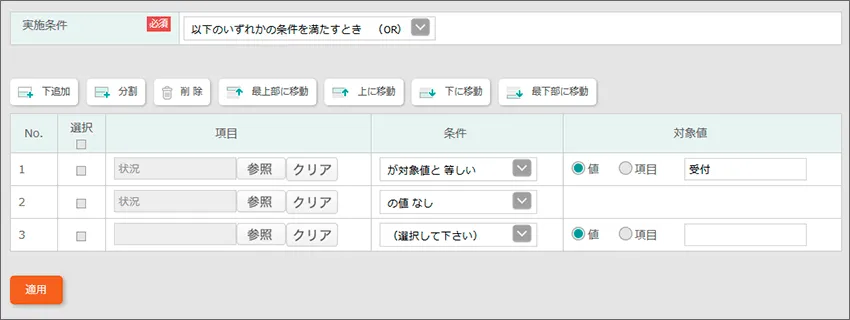
04.メール通知の設定をする
問い合わせ受付後と回答後に、メールが自動で送信されるように設定します。
「各種設定」の「メール通知設定」より、「データ更新後にメール通知」の「一件追加」をクリックします。
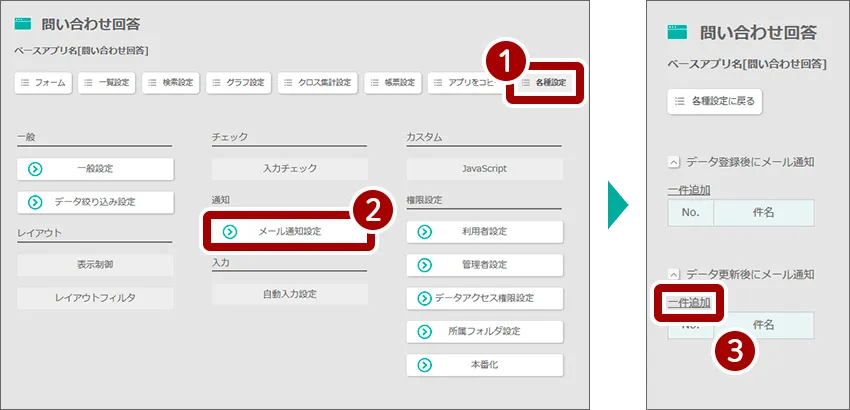
問い合わせを受け付けた際のメール通知を設定します。 宛先・件名・メール本文を設定したら「適用」をクリックしましょう。
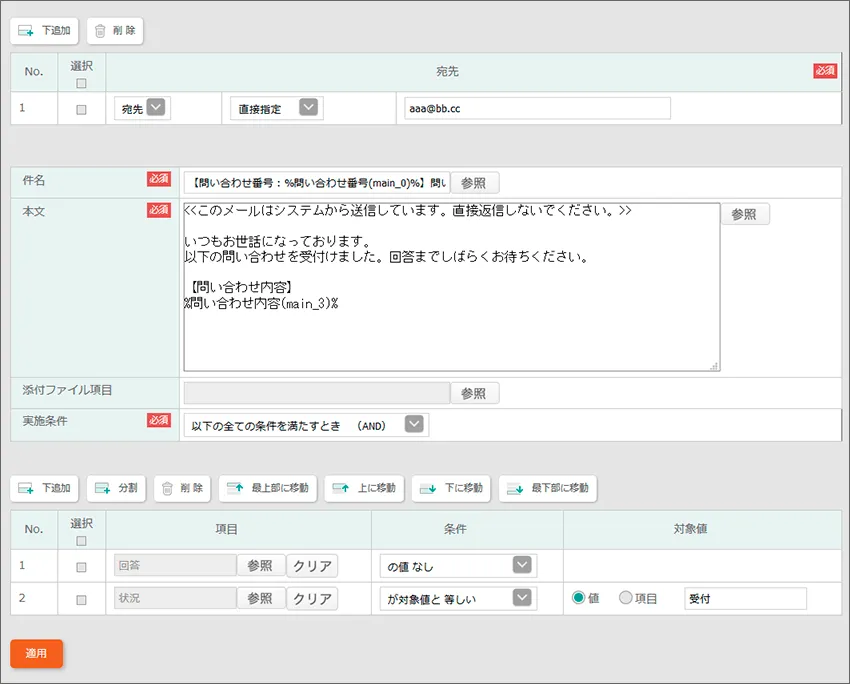
同様に、問い合わせ回答後のメール通知も設定します。
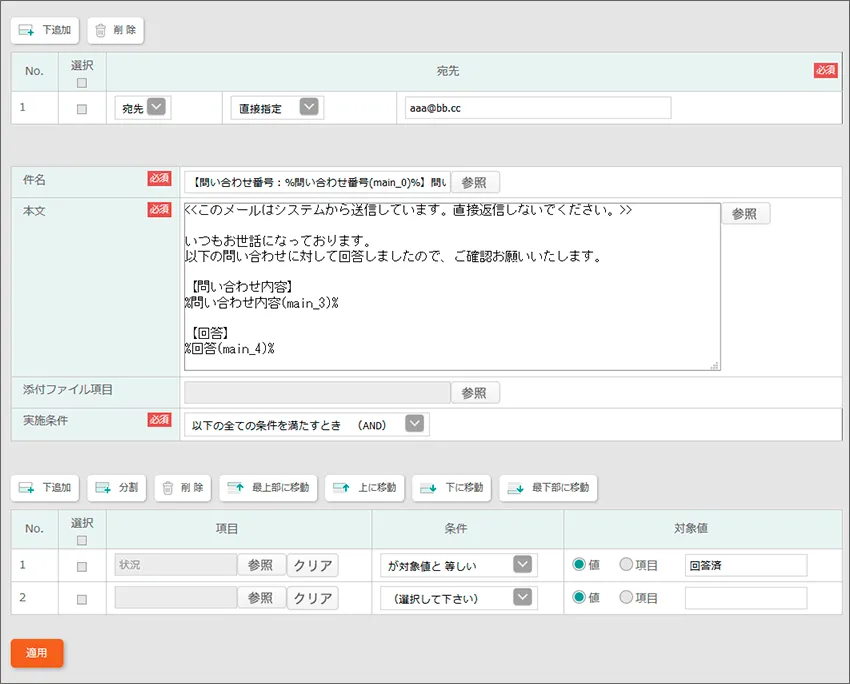
以上で、問い合わせ回答アプリの設定は終了です。
05.入力チェックの設定をする
回答用アプリでの入力チェックは、ベースアプリである「問い合わせ一覧」アプリで設定します。
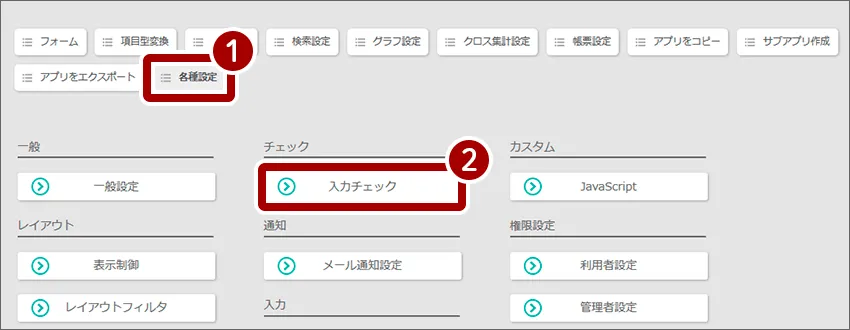
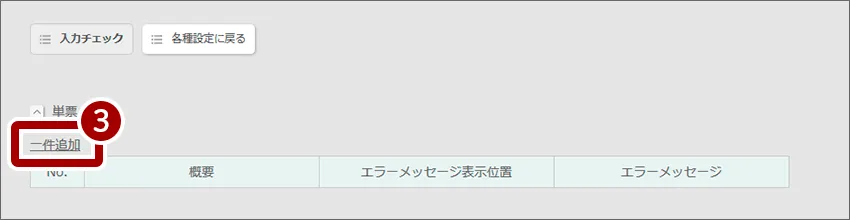
「状況」項目が「回答済」にもかかわらず「回答」項目に値がない場合は、エラーとなるように設定します。
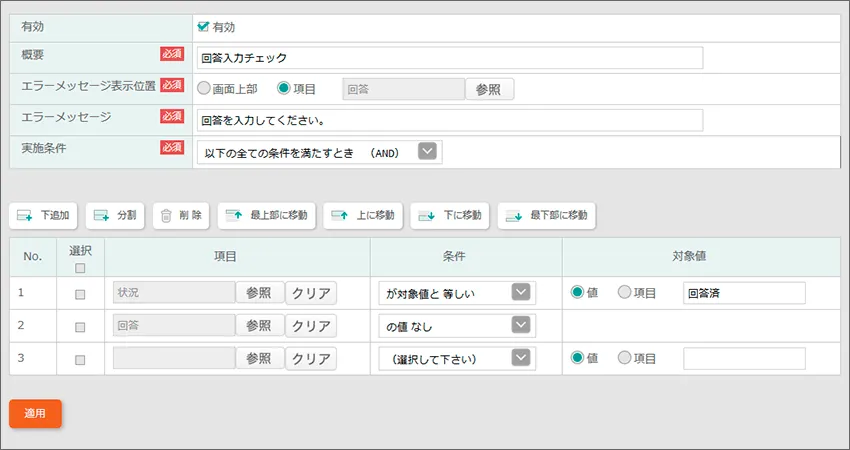
問い合わせ管理アプリが完成しました
- 「問い合わせ登録」アプリで、問い合わせを登録できます。
- 「問い合わせ回答」アプリで、登録された問い合わせに対し受付の連絡や、回答を行えます。
- 「問い合わせ一覧」アプリで、過去の問い合わせも含めデータを確認できます。
問い合わせ登録アプリ
問い合わせを登録できます。自分が問い合わせたデータのみ閲覧可能です。
また、登録後に自動でメールが担当者へ送信されます。
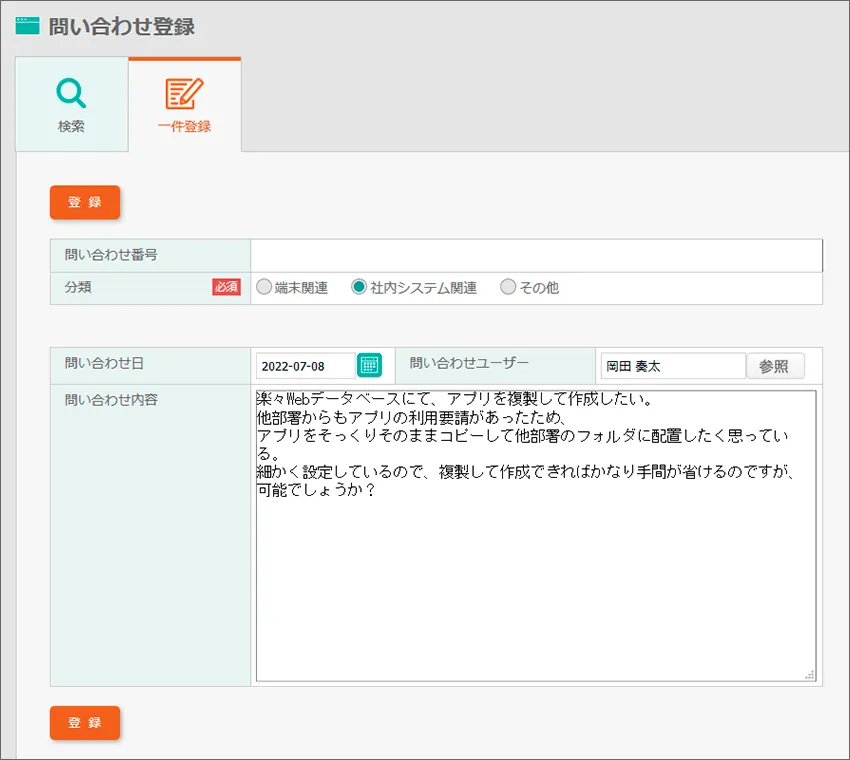
「岡田奏太」でログインした場合
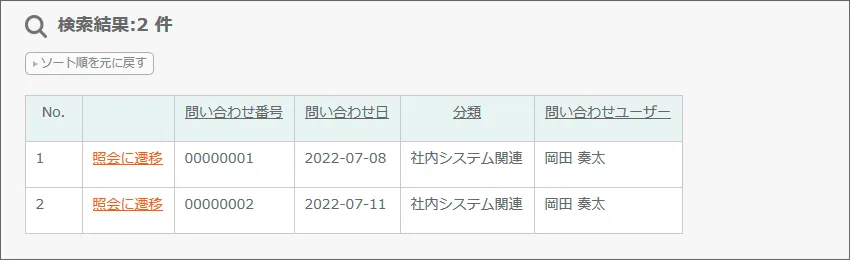
問い合わせ回答アプリ
問い合わせの受付または回答が必要なデータのみ表示されます。
受け付けると、問い合わせユーザにメールが自動で送信され、問い合わせの受付を知らせることができます。
また、回答した際にも同様にメールが送信されます。
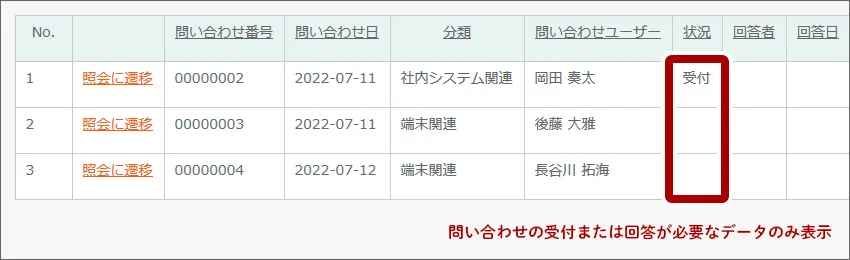
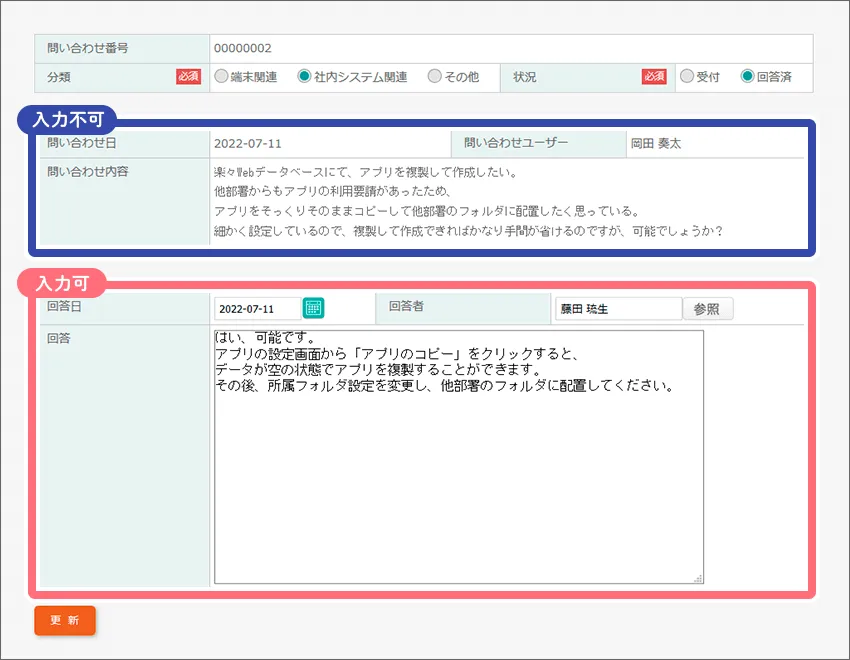
問い合わせ一覧アプリ
| 問い合わせユーザ | 自分が問い合わせたデータを、回答も含め確認できます。 |
|---|---|
| 回答担当者 | 全ての問い合わせを、回答も含め確認できます。 |
「岡田奏太」でログインした場合
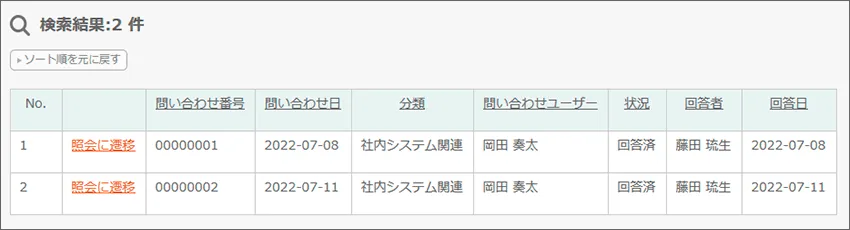
問い合わせ担当者がログインした場合
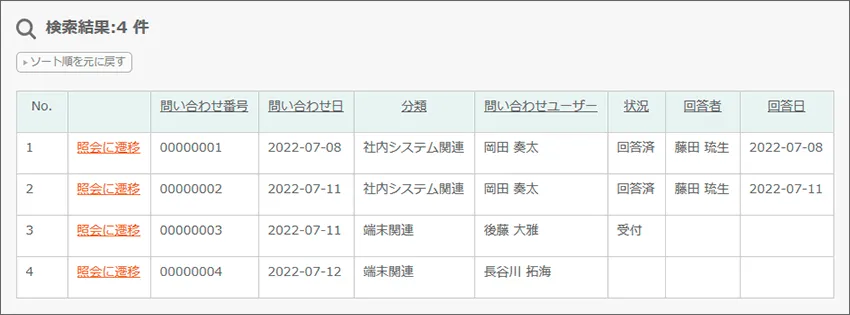
このページに関連するセミナーも開催しています

【製品紹介】完全ノーコードで、現場でかんたんアプリ作成 社内人材のITスキルを強化し業務改善

「システム間のデータ連携を、よりスムーズに。より便利に。新オプション『楽々データ変換』とは?」


